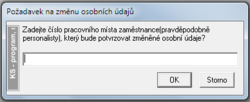Nový zaměstnanec (požadavek)
Požadavek na navedení údajů nového zaměstnance je řešen jakou součást procesu požadavků v portále. Jedná se o Rozšíření aplikace s názvem Bezpapírové HR.
Nastavení
Inicializace
Je potřeba provést jednorázové nastavení agendy pomocí jednorázové funkce. Při nastavení budete vyzváni k zadání čísla pracovního místa, které bude mít pověřená osoba (personalistka), která bude požadavky na navedení nového zaměstnance schvalovat. Lze zadat pouze jedno číslo pracovního místa. Pokud na pracovním místě "sedí" více zaměstnanců, pak schválení požadavku může provést kterýkoliv z nich.
Požadavek "Nový zaměstnanec" má ve výchozím nastavení tyto kroky:
- Krok 1: Nový
- Krok 2: Schválený
Přístupová práva
Pro zpřístupnění požadavku "Nový zaměstnanec" je potřeba pro vybrané role povolit následující právo:
Menu: Nastavení - Práva - Role-Akce
- Zaměstnanec;Požadavky;Nový zaměstnanec:editace
Zadání požadavku
Uživatel - zadavatel požadavku - nemůže editovat požadavek po uložení (platí i pro ostatní typy požadavků)
Editaci (schválení/neschválení) může provést jen pověřená osoba (příp. osoby) mající číslo pracovního místa, které jste zadali při nastavení agendy.
Schválení požadavku nemá za následek přímou změnu dat v aplikaci KS mzdy PROFi.
Vložení schváleného požadavku do aplikace KS mzdy PROFi
Po schválení požadavku "Nový zaměstnanec" je potřeba tento záznam vložit ručně do aplikace KS mzdy PROFi pomocí následujícího postupu:
1. menu: Evidence - Evidence zaměstnanců
2. v záložce "Osobní údaje" vložit nový záznam pomocí tlačítka "Vložit" v nástrojové liště
3. ve spodní části okna se zpřístupní tlačítko "Nástup z WF"

4. po použití tohoto tlačítka systém zobrazí okno, ve kterém označíme požadovaný záznam a zvolíme tlačítko "Vybrat/Použít"
5. Vložený záznam v posledním kroku uložíme pomocí tlačítka "Uložit" v nástrojové liště.
Typy přijatých dokumentů
Je možno přiložit pouze takové typy dokumentů, které mají v číselníku nastaven identifikátor Nabízet k přidání do WF novému zaměstnanci.